计算机应用基础项目实用教程(Windows 10+Office 2016)
举报
正版全新
-
作者:
贾如春
李代席 袁红团 钟传静 赵晓波
-
出版社:
清华大学出版社
-
ISBN:
9787302508250
-
出版时间:
2018-09
-
作者:
贾如春
李代席 袁红团 钟传静 赵晓波
-
出版社:
清华大学出版社
-
ISBN:
9787302508250
售价
¥
40.49
7.0折
定价
¥58.00
品相
全新
上书时间2023-10-09
卖家超过10天未登录
-
-
商品描述:
-
【书 名】 计算机应用基础项目实用教程(Windows 10+Office 2016)
【书 号】 9787302508250
【出 版 社】 清华大学出版社
【作 者】 贾如春 李代席 袁红团 钟传静 赵晓波
【出版日期】 2018-09-01
【版 次】 1
【开 本】 16开
【定 价】 58.00元
【编辑推荐】
(1)本书采用任务驱动、案例引导的写作方式,从工作过程出发,从项目出发,以现代办公应用为主线,通过“提出问题”“分析问题”“解决问题”“总结提高”四部分内容展开。
(2)本书根据学生的学习特点、通过案例适当拆分,知识点分类介绍。
(3)本书体例采用项目、任务形式。每一个项目分解成若干个任务。
(4)本书采用项目任务式,增加了学习的趣味性、实用性,使学生能学以致用,可操作性,每个项目/任务能顺利完成。
【内容简介】
本书从入门级计算机应用开始讲解,本书以Windows 10 Office 2016版本为基础,从计算机初学者的实际需求出发,紧跟信息化发展,以通俗易懂的语言、真实的办公案例、超级实用的技巧,全面介绍Windows 10、Office 2016基本操作、Word 2016文档处理、Excel 2016电子表格、PowerPoint 2016幻灯片制作、Internet的应用等方面的基本使用方法与综合应用技能,从相关行业应具备的综合职业能力出发,结合实际工作中的综合案例,从教学理论和教学方法着手,以真实的工作任务为载体,促使学生在做中学,教师在做中教,以便提升学生的计算机操作能力和职业素养。
本书适合作为本科及职业院校学生的教材使用,也可以作为对计算机基础和Office有兴趣的读者阅读。
【目录】
项目1计算机基础知识1
任务1.1认识计算机1
子任务1.1.1从外观上认识计算机1
子任务1.1.2计算机的分类与特点7
任务1.2计算机中的信息表示13
子任务1.2.1什么是数据信息编码13
子任务1.2.2计算机中的数据表示22
子任务1.2.3数制的转换27
子任务1.2.4计算机中数据存储的概念31
任务1.3计算机的组成35
子任务1.3.1了解完整的计算机系统35
子任务1.3.2计算机硬件系统的组成和功能39
子任务1.3.3计算机软件系统的组成和功能46
任务1.4计算机安全与病毒54
子任务1.4.1网络信息安全概述54
子任务1.4.2了解计算机病毒60
子任务1.4.3预防、检测、清除计算机病毒66
课后练习70
项目2使用Windows 10系统72
任务2.1认识Windows 1072
子任务2.1.1Windows 10的启动与退出72
子任务2.1.2设置个性化桌面78
子任务2.1.3窗口与对话框的操作86
任务2.2管理文件和文件夹93
子任务2.2.1认识文件与文件夹93
子任务2.2.2文件和文件夹的操作100
任务2.3Windows 10设置107子任务2.3.1外观和主题设置107
子任务2.3.2其他系统设置117
子任务2.3.3管理用户账户126
课后练习135
项目3文档编辑137
任务3.1Word 2016基本操作137
子任务3.1.1认识Word 2016操作界面137
子任务3.1.2Word 2016基本操作141
任务3.2输入与编辑文档149
子任务3.2.1输入文本149
子任务3.2.2选择文本156
子任务3.2.3查找和替换文本158
子任务3.2.4复制与移动文本161
任务3.3文档格式的设置166
子任务3.3.1设置字符格式166
子任务3.3.2设置段落格式170
子任务3.3.3设置页面格式177
任务3.4制作表格183
子任务3.4.1创建表格183
子任务3.4.2编辑表格187
子任务3.4.3表格格式设置192
子任务3.4.4表格排序与计算195
任务3.5图文混排198
子任务3.5.1插入图片对象198
子任务3.5.2编辑图片201
子任务3.5.3插入艺术字207
子任务3.5.4插入SmartArt图形210
课后练习213
项目4制作电子表格216
任务4.1初识Excel 2016216
子任务4.1.1认识Excel 2016工作界面216
子任务4.1.2工作表的基本操作219
子任务4.1.3Excel 2016的保存与退出功能224
任务4.2工作表的编辑228
子任务4.2.1输入与编辑数据228
子任务4.2.2编辑和设置表格数据234
任务4.3公式和函数251
子任务4.3.1公式的使用251
子任务4.3.2函数的使用257
任务4.4图表266
子任务4.4.1创建图表266
子任务4.4.2打印工作表276
任务4.5数据管理283
子任务4.5.1数据排序283
子任务4.5.2数据筛选288
子任务4.5.3数据分类汇总292
子任务4.5.4数据透视功能296
课后练习304
项目5制作演示文稿307
任务5.1初识PowerPoint 2016307
子任务5.1.1认识PowerPoint 2016界面307
子任务5.1.2PowerPoint 2016的基本操作316
任务5.2编辑与格式化演示文稿326
子任务5.2.1演示文稿的编辑326
子任务5.2.2演示文稿背景的设置331
子任务5.2.3演示文稿版式的设置337
任务5.3演示文稿动画效果的设置346
子任务5.3.1设置切换动画效果346
子任务5.3.2设置对象的动画效果349
子任务5.3.3添加音频、视频354
子任务5.3.4设置超链接357
任务5.4演示文稿的放映360
子任务5.4.1设置放映效果360
子任务5.4.2打包和发布演示文稿363
课后练习365
项目6Internet与网络基础368
任务6.1计算机网络的基本概念368
任务6.2Internet应用372
子任务6.2.1Internet概述372
子任务6.2.2Internet的接入、浏览与搜索信息375
子任务6.2.3电子邮件的使用382
课后练习387参考文献391附录A云计算392附录B大数据395附录C虚拟现实技术399附录D人工智能404
【文摘】
项目3文 档 编 辑
任务3.1Word 2016基本操作
Office 2016是美国微软公司开发的*新版本的办公软件,它是一个功能强大的软件包,囊括了用于文档编辑和排版的Word;用于数据计算、数据分析、数据处理的电子表格Excel;用于制作演示文稿的PowerPoint 等组件。
其中Word凭借着强大的文本处理能力,成为Office办公软件中*重要的组件之一。而本项目将通过5个大的任务依次介绍Word 2016的操作界面、文本的输入与编辑、文档的设置、表格处理以及文档的图文混排等功能的使用方法。
子任务3.1.1认识Word 2016操作界面
任务描述
系学生会宣传部需要为系部开展的某项活动撰写一份宣传稿,要求做到文字精练,内容生动。作为宣传部部长的小周在*新的系统上创建了一个Word文档,以便录入稿件的内容。通过此任务的实现,让大家掌握Word 2016文字处理软件的启动方法,熟悉Word的操作界面,为后续完成Word的基本操作打下基础。相关知识
1. Word 2016的启动
要使用Word录入文档,必须先“启动”Word。Word的启动有三种方式。
(1) 单击桌面左下方的“开始”图标,依次选择“所有程序”→“Word”命令,便可启动Word。
(2) 如果Office 2016安装时创建了快捷方式,则可以直接双击桌面图标来启动Word。
(3) 可通过双击一个现有的Word文件来启动Word。
前两种方法启动Word 2016后,系统会自动生成一个名为“文档1.docx”的空白文档。Word 2016创建的所有文档扩展名均为docx。2. Word 2016的操作界面
当Word启动后,就可以进入Word的操作界面,Word 2016的操作界面由快速访问工具栏、标题栏、功能选项卡、功能区、文档编辑区等组成,其窗口组成如图311所示。
图311Word 2016操作界面
Word窗口各组成部分的功能如下。
① 快速访问工具栏: 位于整个操作窗口的左上方,用于放置一些常用工具按钮,在默认情况下包括“保存”“撤销”“恢复”3个按钮。用户可以根据需要添加新的按钮,通过单击快速访问工具栏*右边的下拉按钮,在需要添加的功能前打钩即可。
② 功能选项卡: 用于切换功能区,单击功能选项卡的相应名称,便能完成功能选项卡的切换,如从“开始”选项卡切换到“插入”选项卡。
③ 标题栏: 用于显示当前正在编辑的文档名称。
④ 功能区: 用于放置编辑文档时所需的功能按钮。系统将功能区的按钮根据功能划分为一个一个的组,称为工作组,在某些工作组右下角有“对话框启动器”按钮,单击该按钮可以打开相应的对话框,在打开的对话框中包含该功能区中的相关操作选项。
⑤ 窗口控制按钮: 此组按钮包括“*小化”“*大化”“关闭”3个按钮,“*大化”和“*小化”按钮主要用于对文档窗口大小进行控制,“关闭”按钮可以关闭当前文档。
⑥ “文件”菜单: 用于打开“保存”“打开”“关闭”“新建”“打印”等针对文件的操作命令。
⑦ 标尺: 标尺包括水平标尺和垂直标尺,用于显示或定位文本所在的位置。
⑧ 滚动条: 滚动条分为水平滚动条和垂直滚动条。拖动滚动条可以查看窗口中没有完全显示的文档内容。
⑨ 文档编辑区: 这是显示或编辑文档内容的工作区域。编辑区中不停闪烁的光标称为插入点,用于输入文本内容和插入各种对象。
⑩ 状态栏: 用于显示当前文档的页数、字数、拼写和语法状态、使用的语言、输入状态等信息。
视图按钮: 用于切换文档的视图方式,选择相应选项卡,便可切换到相应视图。Word 2016提供了“页面视图”“阅读视图”“Web版式视图”“大纲视图”以及“草稿视图”5种视图。
缩放标尺: 用于对编辑区的显示比例和缩放尺寸进行调整,用鼠标拖动缩放滑块后,标尺左侧会显示缩放的具体数值。任务实施
完成本子任务的操作步骤如下。
(1) 启动Word。在Windows桌面左下方的“开始”菜单中选择“所有程序”→Word命令,可启动Word 2016。
(2) 创建Word文档。当Word 2016启动后,系统自动生成一个文件名为“文档1.docx”空白文档。也可以通过选择“文件”菜单的“新建”命令建立空白文档,其操作如下。
单击“文件”菜单,选择“新建”命令,在右侧选项区中双击“空白文档”,如图312所示;或者先选择“空白文档”,再单击右侧的“创建”图标。
图312“空白文档”选项
知识拓展
1. 熟悉Word 2016的“文件”菜单
在Word窗口的左上角,单击“文件”菜单,便会出现它所包含的关于文件的相关操作命令,如图313所示。
图313“文件”菜单对应的窗口
2. 认识“开始”功能选项卡
Word 2016中的“开始”功能选项卡包括Word的基本操作功能,其界面如图314所示。
图314“开始”功能选项卡
“开始”功能选项卡各组的功能简介如下。
(1) “剪贴板”: 包括对文档内容的剪切、复制、粘贴、格式刷等设置操作功能。
(2) “字体”: 提供对字体的字形、字号、文字颜色、文字加粗设置等操作功能。
(3) “段落”: 提供文字的对齐方式、边框、段落间距设置等操作功能。
(4) “样式”: 提供对文字标题样式、正文样式的设置功能。
(5) “编辑”: 提供对文本的查找、替换、选择等功能。技能拓展
1. 直接在Word软件中创建新文档
在当前打开的文档中按下Ctrl N组合键,或者选择“文件”→“新建”命令,便可直接创建一个空白文档。
2. 利用模板创建文档
如果对新建的文档在格式方面有比较严格的要求,可以通过已有的模板文档进行新建,如要求用Word软件创建一张系部某项比赛的获奖证书,便可通过Word提供的“证书、奖状”模板来创建一个Word文档。Office.com 中的模板网站为许多类型的文档提供模板,包括证书奖状、简历、传单海报、邀请函等。利用模板创建文档的方法如下。
1) 用“新建”命令创建
选择“文件”→“新建”命令,在右侧选项区执行下列操作之一。
单击“样本模板”按钮,选择计算机上的可用模板。
在搜索对话框中查询更多的可用模板,选中后直接双击(注: 要使用搜索功能,需要网络连接至Internet)。
2) 通过已有模板创建
如果更改了下载的模板,则可以将其保存在自己的计算机上以再次使用。通过单击“新建文档”对话框中的“我的模板”,可以轻松找到所有的自定义模板。新建的文档中包含所选模板中的所有内容。任务总结
通过子本任务的实施,应掌握下列知识和技能。
掌握Word 2016启动的方法。
掌握Word 2016操作界面的组成。
了解Word 2016的“文件”菜单和“开始”功能选项卡的组成及功能。
掌握Word文档的新建方法。
学会利用Word模板创建文档。
子任务3.1.2Word 2016基本操作
任务描述
文档创建好后,小周同学在Word的文档编辑区录入了以下样文,并将输入的内容以文件名“植树活动.docx”保存在“E: \\Word素材”目录中。通过本子任务的完成,让大家熟悉Word 2016文档的保存、关闭等基本操作。
样文: 2018年3月12日是我国第40个植树节,是开展全民义务植树运动的第37周年,同时也是开展“学雷锋”活动的第55周年。为全面贯彻“绿色和谐,你我同盟”和“弘扬雷锋精神”这两大宗旨,也为增强大学生保护大自然的生态意识和热情,电子信息工程系的全体老师和部分同学在校外松垭镇德政社区开展了植树绿化活动。
【前言】
本书从现代办公应用中所遇到的实际问题出发,采用由浅入深的方法对计算机办公自动化应用方面的知识和技能进行了详细的讲解,并通过大量具有典型特征和详细操作步骤的实例,使读者快速、直观地了解和掌握办公自动化相关软件及设备的主要功能与使用技巧。全书采用了“项目引导、任务驱动”的项目化教学编写方式,体现了“基于工作过程”“教、学、做一体化”的教学理念。全书以“Windows 10 Office 2016”作为平台展开知识技能的讲解。全书共分为六个项目,项目1介绍了计算机基础知识,项目2介绍了如何使用Windows 10系统管理计算机资料,项目3介绍了使用文档编辑软件Word 2016进行文档的编辑,项目4介绍了如何用Excel 2016制作电子表格,项目5介绍了如何用PowerPoint 2016制作演示文稿,项目6介绍了Internet与网络基础。附录部分介绍了计算机相关领域的新技术及发展趋势等。
本书力图通过与实际工作密切结合的综合案例,提高学生的计算机操作能力,提高学生的信息素养,培养学生分析问题、解决问题的能力和计算机思维能力。
本书具有以下特点。
(1) 全书采用任务驱动的写作方式,从工作过程出发,从实际项目出发,以现代办公应用为主线,突破传统以知识点的层次递进为理论体系的传统教学模式,将职业工作过程系统化,以工作过程为基础来组织和讲解知识,以便培养学生的职业技能和职业素养。
(2) 本书注重学、做结合。本书划分为多个任务,每一个任务又划分了多个小任务。以“做”为中心,“教”和“学”都围绕着“做”展开,在学中做,在做中学,从而完成知识学习及技能训练。
(3) 紧跟计算机行业的发展趋势。本书着重于讲解当前的主流计划和新技术,与行业发展联系密切,使所有内容紧跟行业技术的*新发展。
(4) 本书使课程学习与计算机技能认证相结合,适应全国计算机等级考试大纲要求,学生学习完本书内容之后,可以参加相应的全国计算机等级考试。
(5) 注重培养学生的职业素质。本书在培养学生现代办公应用能力的同时,通过教学活动的设计,可以培养学生的协作、创造、逻辑思维能力,以及运用科学技术解决问题及自我学习和自我管理的能力,充分体现职业教育的特点,为培养更多的职业技能人才奠定基础。
贾如春老师负责本书的总体策划及统稿,李代席老师负责全书的修订。贾如春老师和李代席老师担任本书的主编,袁红团老师、钟传静老师、赵晓波老师担任本书的副主编,刘泽仁老师负责对全书进行审查,另外,余美璘、郑磊、杨菊芬、唐红燕、张清清、张静、黎明、龚婷婷、朱丹、唐金莉、叶惠仙等老师也共同参与了本书的编写。同时感谢所有给予指导和帮助的高校同人及企业专家。
由于作者水平有限,书中难免有疏漏之处,欢迎广大读者批评指正。
编者2018年6月计算机应用基础项目实用教程(Windows 10 Office 2016)

![]()
孔网啦啦啦啦啦纺织女工火锅店第三课
开播时间:09月02日 10:30
即将开播,去预约


直播中,去观看

 占位居中
占位居中

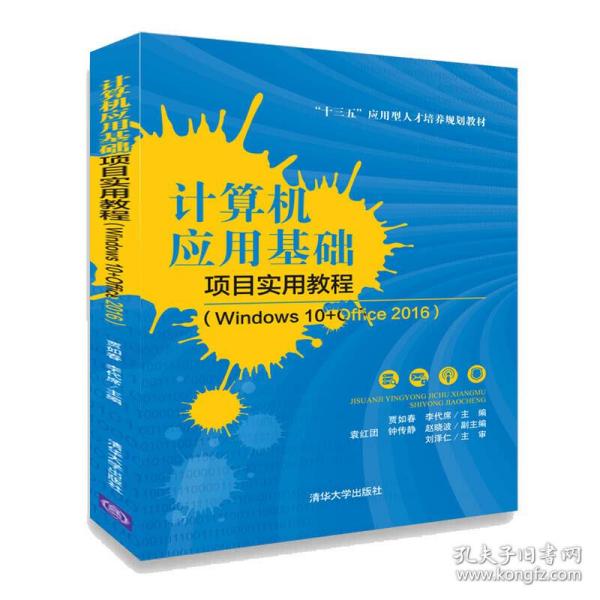


 直播中,去观看
直播中,去观看